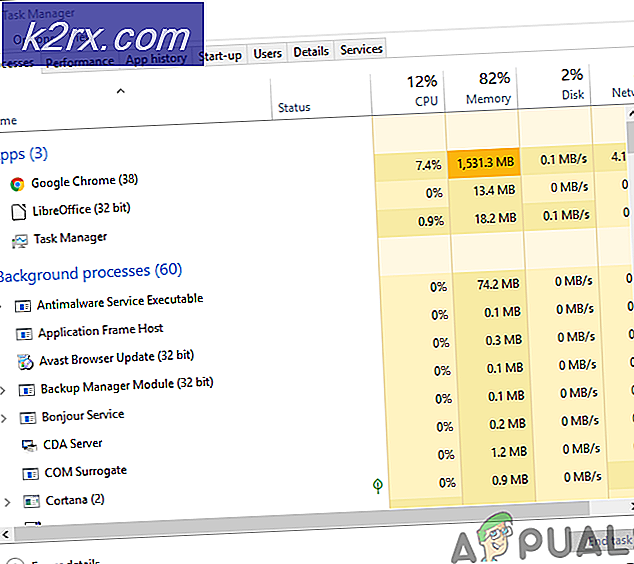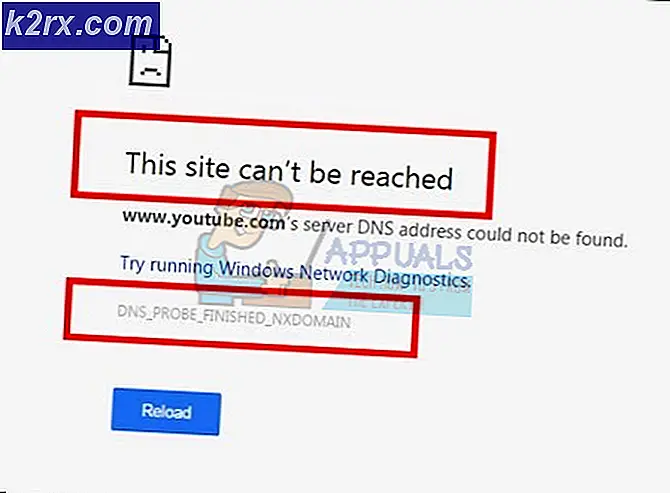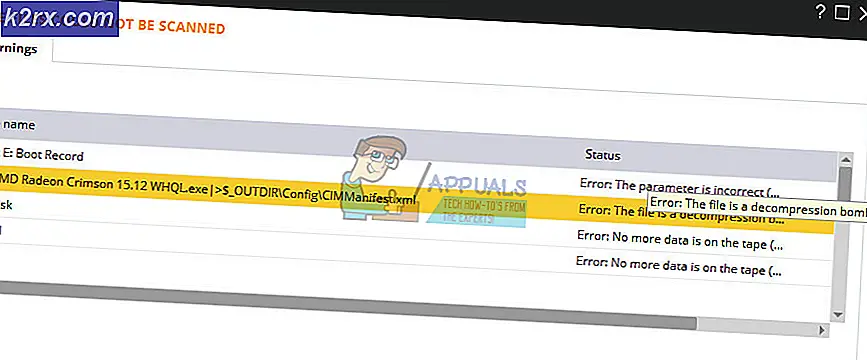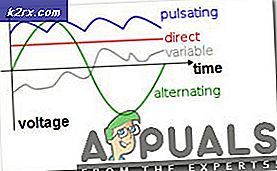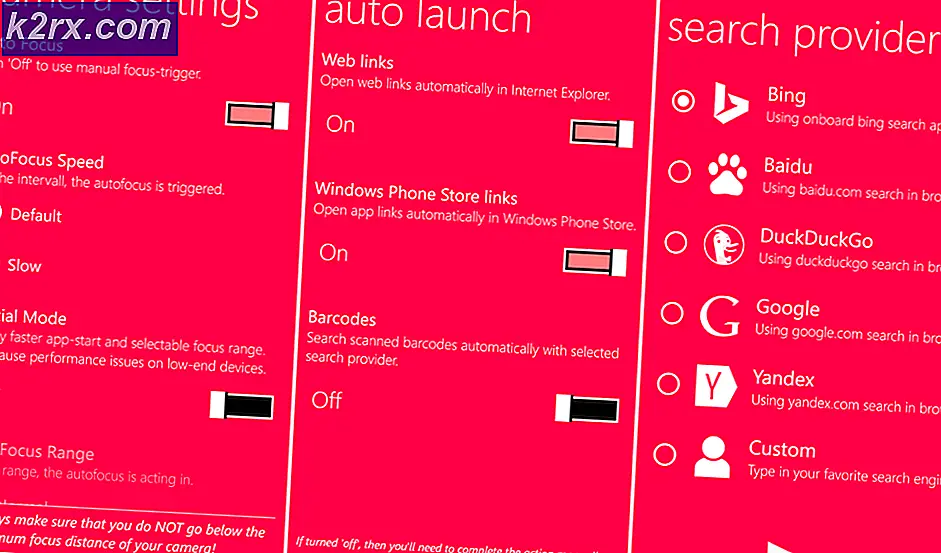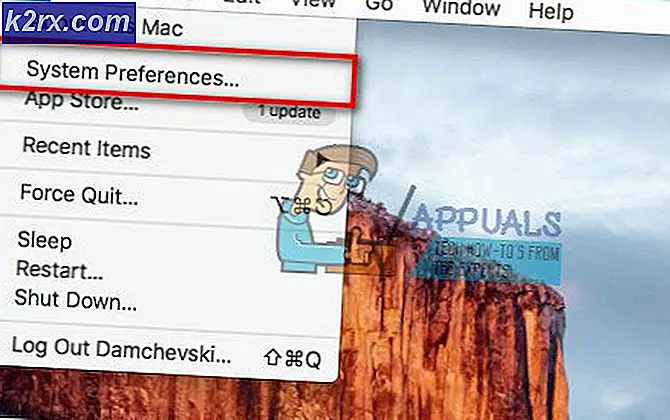Hoe Samsung Galaxy S4 SHV-E300S te rooten
De Samsung Galaxy S4 SHV-E300S, de Koreaanse variant, is eindelijk geüpdatet naar Android 5.0.1 en dit is hoogstwaarschijnlijk het laatste officiële besturingssysteem dat deze telefoon zal krijgen. Mogelijk wilt u uw telefoon rooten omdat u tijdens de update roottoegang hebt verloren of als u een aangepaste rom wilt installeren met de nieuwste versie van Android.
Je kunt je SHV-E300S rooten door ChainFire's Autoroot of SuperSu te gebruiken. Autoroot is de snelste manier om root te bereiken op dit apparaat en werkt alleen op de Lollipop (5.0.1) -versie. De versie van SuperSu werkt voor lagere versies.
Voordat je verder gaat, zou je het volgende gedownload moeten hebben op je pc en Samsung drivers geïnstalleerd.
- Odin 3.07
- CF-Auto-Root
- CWM-herstel
- SuperSu
Methode 1: Autoroot gebruiken
- Start je Samsung Galaxy S3 op in de downloadmodus door op de knoppen Volume omlaag + Home + Aan / uit te drukken terwijl de telefoon uitstaat. Wanneer u een waarschuwingsscherm ziet, drukt u op de knop Volume omhoog om door te gaan.
- Open Odin 3.07-applicatie. Je zult het zip-bestand moeten extraheren als je dat nog niet gedaan hebt.
- Verbind uw telefoon met de computer via een USB-kabel. Wanneer Odin de telefoon detecteert, wordt de sectie ID: COM blauw en toegevoegd! wordt weergegeven in het berichtvak.
- Klik op de knop PDA / AP en selecteer het bestand CF-Auto-Root-jalteskt-jalteskt-shve300s.zip. Zorg ervoor dat alleen de selectievakjes Automatisch opnieuw opstarten en Reset tijd zijn aangevinkt en al het andere niet is aangevinkt.
- Klik op de Start- knop en wacht tot Odin de autoroot naar de telefoon knippert. Een PASS-bericht wordt weergegeven en het apparaat zal opnieuw opstarten als het rooten succesvol is.
- Nadat de telefoon is opgestart, controleert u of het apparaat is geroot door in de geïnstalleerde toepassingen naar de SuperSU-toepassing te zoeken.
Methode 2: Flash SuperSU
Deze methode omvat het knipperen van een aangepast herstel en vervolgens de supersu zip. Het werkt voor elke versie van Android die u op uw SHV-E300S gebruikt.
PRO TIP: Als het probleem zich voordoet met uw computer of een laptop / notebook, kunt u proberen de Reimage Plus-software te gebruiken die de opslagplaatsen kan scannen en corrupte en ontbrekende bestanden kan vervangen. Dit werkt in de meeste gevallen, waar het probleem is ontstaan door een systeembeschadiging. U kunt Reimage Plus downloaden door hier te klikken- Kopieer de SuperSU-zip naar je telefoon met behulp van een USB-kabel.
- Start je Samsung Galaxy S3 op in de downloadmodus door op de knoppen Volume omlaag + Home + Aan / uit te drukken terwijl de telefoon uitstaat. Wanneer u een waarschuwingsscherm ziet, drukt u op de knop Volume omhoog om door te gaan.
- Open de Odin 3.07-applicatie en verbind uw telefoon met de computer via een USB-kabel. Wanneer Odin de telefoon detecteert, wordt de sectie ID: COM blauw en toegevoegd! wordt weergegeven in het berichtvak.
- Klik op de knop PDA / AP en selecteer het bestand i9500-cwm-recovery-6.0.3.2-2.tar (CWM Recovery). Zorg ervoor dat alleen de selectievakjes Automatisch opnieuw opstarten en Reset tijd zijn aangevinkt en al het andere niet is aangevinkt.
- Klik op de Start- knop en wacht tot Odin de autoroot naar de telefoon knippert. Een PASS-bericht wordt weergegeven en het apparaat zal opnieuw opstarten als het rooten succesvol is.
- Nadat de telefoon opnieuw is opgestart, schakelt u deze uit en start u de herstelmodus op door op de knoppen Volume omhoog + Home + Power te drukken en de knoppen los te laten wanneer het Samsung-logo verschijnt. Het herstel gebruikt de volumeknoppen om te bladeren en aan / uitknop om te selecteren.
- In het herstel, ga naar zip van sdcard installeren, selecteer het SuperSU zipbestand en selecteer om te flitsen.
- Na het knipperen gaat u terug naar het hoofdscherm en selecteert u nu het systeem opnieuw opstarten . Uw systeem zal opnieuw opstarten en u zou de SuperSU-applicatie in uw app-lade moeten vinden.
PRO TIP: Als het probleem zich voordoet met uw computer of een laptop / notebook, kunt u proberen de Reimage Plus-software te gebruiken die de opslagplaatsen kan scannen en corrupte en ontbrekende bestanden kan vervangen. Dit werkt in de meeste gevallen, waar het probleem is ontstaan door een systeembeschadiging. U kunt Reimage Plus downloaden door hier te klikken